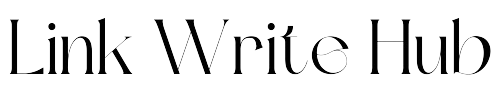🎉 GMKtec ミニPCが今だけ28%OFF! 🎉
⏳ 期間限定!先着50名様限定クーポン配布中!
📌 対象商品が28%OFF!ハイスペックミニPCをお得にゲット!
📌 お一人様1回限り!他クーポン併用不可!
📌 有効期間:2025年3月14日 12:30 ~ 3月25日 23:59
⚠️ 先着50名限定!お早めに! 🔻
✨ クーポンはこちら! ✨ 🔻🚀

自宅や小規模オフィスで手軽にネットワークストレージを構築したいと考えている方にとって、ミニPCをNAS化するのは魅力的な選択肢です。特に、スティックPCやノートPC、古いPCを再利用することで、低コストでNAS環境を整えることができます。NAS化に適したミニPCとしては、N100搭載モデルやGMKtec G9 NAS Mini PCなどが注目されています。
NAS化にはさまざまな方法があり、Windows環境で活用できるフリーソフトを導入する方法や、Linuxベースの専用OSを利用する方法などがあります。Windows NAS化用のフリーソフトを使えば、ファイル共有やバックアップ機能を手軽に追加できます。一方、ミニPC NAS化をLinuxで行うと、より柔軟なカスタマイズや高度な設定が可能になります。
また、ミニPCをサーバー化することで、NASとしてだけでなく、メディアサーバーやWebサーバーとしても活用できます。ただし、ミニPCにはWindowsがプリインストールされているものと、OSなしのモデルがあり、用途に応じた選択が必要です。さらに、なぜミニPCは安いのか、どの国の製品なのかといった点も、購入前に確認しておくべきポイントです。
本記事では、ミニPC NAS化の手順やおすすめ機種、スティックPCやノートPC、自作PCをNAS化する方法について詳しく解説します。NAS構築の基本から、用途に応じた最適な設定まで、初心者でも理解しやすいようにご紹介しますので、ぜひ参考にしてください。
- ミニPCをNAS化するメリットや適した機種
- スティックPCやノートPC、古いPCをNAS化する方法
- WindowsやLinuxを使ったNAS化の設定手順とフリーソフトの活用法
- ミニPCのコストや製造国、NAS化に適したスペックの選び方

ミニPC NAS化のメリットとおすすめ機種
スティックPCをNAS化するメリットと注意点
スティックPCをNAS(Network Attached Storage)として利用することには、多くのメリットがあります。しかし、一方で注意すべき点もあるため、導入前にしっかりと理解しておくことが重要です。
まず、スティックPCをNAS化する最大のメリットは、省スペースかつ低消費電力で運用できる点です。一般的なNASや自作PCを使う場合、ある程度の設置スペースが必要ですが、スティックPCならテレビの裏や小さなデスクの隅にも設置できます。また、消費電力が低いため、長時間稼働させても電気代を抑えられるのが魅力です。
さらに、スティックPCにはWindowsがプリインストールされていることが多く、市販のNASと比べて柔軟なカスタマイズが可能です。例えば、Windows用のNAS構築ソフトを導入すれば、ファイルサーバーやメディアサーバーとしての機能を簡単に追加できます。特に、Windows標準のファイル共有機能(SMB)を活用すれば、家庭内の複数のデバイスから簡単にアクセスできるため、ストレージの一元管理が可能です。
一方で、注意すべき点としては、スティックPCのスペックが限られていることが挙げられます。特に、ストレージ容量が少ない機種が多いため、大容量のデータを保存する場合には外付けHDDやSSDを併用する必要があります。また、CPUやRAMの性能が低いため、複数のユーザーが同時にアクセスすると動作が重くなる可能性があります。
さらに、冷却性能にも気を配る必要があります。スティックPCは小型化を優先しているため、冷却機能が弱く、長時間の高負荷運用では熱暴走のリスクがあります。これを防ぐために、冷却ファン付きのモデルを選んだり、放熱対策を施したりすることが推奨されます。
総じて、スティックPCのNAS化は、省スペースで手軽に実現できる一方、性能や拡張性の面で制限があることを理解した上で導入することが大切です。用途を明確にし、必要なストレージや冷却対策を考慮することで、快適に運用できるでしょう。
gmktec g9 nas mini pcの性能と魅力を徹底解説!小型で高機能なミニPC
WindowsでNAS化するフリーソフトの選び方
Windows環境でNASを構築する場合、専用のフリーソフトを利用することで手軽にセットアップできます。ただし、用途に応じた適切なソフトを選ばないと、期待通りのパフォーマンスを得られない可能性があります。ここでは、フリーソフトの選び方について詳しく解説します。
まず、最も重要なのは「どのような用途でNASを運用するか」を明確にすることです。例えば、単純にファイル共有を行いたい場合と、ストリーミング機能を備えたメディアサーバーを構築したい場合では、必要な機能が異なります。
基本的なファイル共有を目的とするなら、「Samba」や「FreeNAS(現在のTrueNAS Core)」などが適しています。SambaはWindowsの標準機能でも利用可能ですが、追加の設定を行うことでより細かい権限管理が可能になります。一方、TrueNAS Coreは、ストレージの冗長化やデータ保護機能も備えているため、より本格的なNASを構築したい場合に便利です。
メディアサーバーとして利用する場合は、「Plex」や「Emby」などのフリーソフトが有力な選択肢となります。これらは、PC内の動画や音楽ファイルを整理し、ネットワーク上のデバイスからストリーミング再生できるようにするソフトウェアです。特にPlexは、テレビやスマートフォン、タブレットなどさまざまなデバイスと連携しやすいため、家庭内のエンターテイメント環境を充実させたい人におすすめです。
一方で、選び方の注意点として、対応OSやセキュリティの面も考慮する必要があります。例えば、一部のフリーソフトは最新のWindowsに対応していない場合があるため、インストール前に公式サイトで動作環境を確認しておくとよいでしょう。また、NASを運用する以上、不特定多数のデバイスからアクセスが発生する可能性があるため、パスワード保護やファイアウォール設定を適切に行うことが重要です。
このように、WindowsでNAS化するフリーソフトを選ぶ際には、用途に応じた機能やセキュリティ面を考慮しながら、自分に合ったソフトを選定することが大切です。適切なソフトを導入することで、家庭内のデータ管理をより快適に行うことができるでしょう。
ノートPCをNAS化する方法と活用シーン
使わなくなったノートPCをNASとして再利用することで、新たに専用のNASを購入することなく、手軽にネットワークストレージを構築できます。ここでは、具体的な設定方法と、活用シーンについて詳しく説明します。
まず、ノートPCをNAS化する方法ですが、大きく分けて「Windowsを活用する方法」と「Linuxを導入する方法」の2つがあります。Windowsを使う場合は、標準機能である「ファイル共有機能(SMB)」を有効化することで、他のデバイスからアクセス可能なNASを構築できます。具体的には、エクスプローラーのプロパティから「共有」設定を有効にし、必要なフォルダをネットワーク上で公開する形になります。
一方で、より本格的なNASを構築したい場合は、Linux系のNAS専用OS(例:TrueNAS Core、OpenMediaVaultなど)をインストールするのも一つの方法です。これにより、RAID構成やユーザーごとのアクセス管理など、より高度な機能を利用できるようになります。Linux系OSは比較的軽量なため、古いノートPCでもスムーズに動作する可能性が高いです。
ノートPCをNAS化した後の活用シーンとしては、まず家庭内のファイル共有が挙げられます。家族間で写真や動画を共有したり、仕事用のファイルをクラウドのように利用したりすることができます。また、メディアサーバーとして活用することも可能で、PlexやEmbyをインストールすれば、保存した映画や音楽をスマートフォンやテレビで再生できるようになります。
しかし、ノートPCをNAS化する際にはいくつかの注意点もあります。特に、ノートPCは連続稼働を前提に設計されていないため、長時間の運用で発熱やバッテリー膨張のリスクがある点に気をつける必要があります。安全に運用するためには、バッテリーを取り外し、適切な冷却環境を整えた上で使用することが望ましいです。
このように、ノートPCをNAS化することで、既存のハードウェアを有効活用しながら、コストを抑えて便利なネットワークストレージを構築することができます。ただし、安定した運用を実現するためには、適切なOSの選定や冷却対策が必要になることを覚えておきましょう。
N100搭載ミニPCはNAS化に適している?
N100搭載のミニPCは、低消費電力でありながら一定のパフォーマンスを確保できるため、NAS化する選択肢の一つとして注目されています。しかし、NASとして活用する際には、その特性をしっかり理解しておくことが重要です。
N100は、Intelの省電力CPUシリーズの一つで、主に軽量なデスクワークやエンターテインメント用途向けに設計されています。そのため、消費電力が低く、ファンレス設計のミニPCに採用されることが多いです。NASは基本的に24時間稼働させることが前提のため、消費電力が低いN100搭載PCは、電気代の節約という面で大きなメリットがあります。
また、N100のCPU性能は、一般的なNASの用途には十分なレベルにあります。ファイル共有やバックアップ、軽量なメディアサーバー用途であればスムーズに動作するでしょう。特に、Plexなどのメディアサーバーソフトを利用して、家庭内で動画や音楽をストリーミングする用途には適しています。ただし、ハードウェアエンコードによる4K動画のトランスコードなど、高負荷な処理を行う場合には、より高性能なCPUを搭載したモデルのほうが望ましいです。
ストレージ面では、ミニPCに搭載される内蔵ストレージは少ない傾向にあるため、NAS用途では外付けのHDDやSSDを追加する必要があります。USB接続のストレージを増設することで容量不足を補うことは可能ですが、大量のデータをやり取りする場合は、SATAやNVMe SSD対応のモデルを選ぶほうが安定したパフォーマンスを確保できます。
一方で、N100搭載ミニPCをNAS化する際の注意点として、拡張性の低さが挙げられます。一般的なNAS専用機や自作PCと比べると、ストレージの増設やネットワークインターフェースの強化が難しいため、大規模なデータ管理には向きません。また、ファンレス設計のモデルが多いため、長時間の高負荷運用では熱がこもりやすく、安定した冷却環境を確保する必要があります。
総合的に見ると、N100搭載ミニPCは、低コスト・低消費電力でNASを構築したい場合には適した選択肢と言えます。特に、家庭内の軽量なファイル共有やメディアストリーミング用途では十分な性能を発揮するでしょう。ただし、ストレージの拡張性や冷却性能の制限があるため、使用用途に応じて適切なモデルを選ぶことが重要です。
自作PCをNAS化する手順とおすすめ構成
自作PCをNAS化することで、市販のNASにはない柔軟性と高性能を実現できます。特に、大容量のストレージを活用したり、特殊な機能を追加したりしたい場合には、自作PCによるNAS構築が有効です。ここでは、具体的な手順とおすすめの構成について解説します。
まず、自作PCをNAS化するためには、適切なハードウェアを選ぶことが重要です。基本的な構成としては、CPU、マザーボード、RAM、ストレージ、電源、ケースの6つの要素を考慮する必要があります。CPUは、省電力で安定稼働するモデルが適しており、IntelのPentiumシリーズやAMDのRyzen 3シリーズなどが候補になります。NASは24時間稼働させることが多いため、消費電力が低く発熱の少ないCPUを選ぶことが望ましいです。
マザーボードは、SATAポートの数が多いものを選ぶことで、HDDやSSDの増設がしやすくなります。特に、大容量のデータを扱う場合には、RAID構成を組むことも検討するとよいでしょう。また、RAMは最低でも8GB以上を推奨します。ファイルサーバー用途だけなら4GBでも動作しますが、仮想化やメディアサーバー機能を追加する場合には、より多くのメモリが必要になることがあります。
ストレージは、用途に応じて適切な構成を選ぶ必要があります。データの安全性を確保するためにRAID 1(ミラーリング)を採用するのも一つの方法です。これにより、1台のHDDが故障してもデータを失うリスクを低減できます。また、OS用にはSSDを用意し、データ保存用には大容量のHDDを複数台搭載するのが一般的です。
OSの選択肢としては、TrueNAS CoreやOpenMediaVaultなどのLinux系のNAS専用OSを導入することで、本格的なNAS機能を利用できます。これらのOSは、データの冗長性やバックアップ機能、ユーザー管理などが充実しており、市販のNAS製品に匹敵する性能を発揮します。一方で、Windowsをベースに構築する場合は、SambaやFTPサーバーの設定を行い、ネットワーク経由でファイルを共有できる環境を整えることが必要になります。
組み立て後の設定では、ネットワーク環境の構築も重要です。有線LAN(ギガビットイーサネット)に対応したマザーボードやネットワークカードを選ぶことで、データ転送速度を向上させることができます。さらに、ルーターやスイッチングハブを活用し、複数のデバイスから安定してアクセスできる環境を整えることが重要です。
自作PCをNAS化することで、ストレージの拡張性やカスタマイズ性が向上し、自分の用途に最適なNASを構築することができます。ただし、初期設定や管理にある程度の知識が必要になるため、設定やメンテナンスをしっかりと行うことが安定運用の鍵となります。

ミニPC NAS化の手順と設定方法
LinuxでミニPCをNAS化する方法とは?
ミニPCをNAS化する際に、Linuxを利用することで安定性や柔軟性の高いシステムを構築できます。特に、TrueNASやOpenMediaVaultなどのLinuxベースのNAS専用OSを導入すれば、専用のNAS機器と同等の機能を備えたシステムを手軽に構築できるでしょう。ここでは、Linuxを用いたミニPCのNAS化の手順を詳しく解説します。
まず、使用するミニPCのスペックを確認することが重要です。NAS用途では、高いCPU性能は求められませんが、ストレージの拡張性と安定したネットワーク接続が必要になります。そのため、USBポートの数やM.2スロットの有無、LANポートの仕様などを事前にチェックしておくとよいでしょう。
次に、NAS化に適したLinux系OSを選択します。初心者には、GUIを備えたOpenMediaVaultが扱いやすく、直感的に設定を進めることができます。一方で、より高度な管理機能を求める場合は、TrueNAS Scaleなどが選択肢に入ります。また、Ubuntu Serverを利用し、SambaやNFSを設定して手動でファイル共有環境を構築する方法もあります。
OSのインストール後は、ストレージを適切に管理することが重要です。多くのLinux系NASソフトウェアでは、RAID構成を組むことが可能で、データの冗長性を確保できます。例えば、RAID 1を使用すれば、ミラーリングによりデータを保護できるため、万が一のHDD故障にも備えられます。
さらに、ネットワーク設定を最適化することで、スムーズなデータのやり取りを実現できます。有線LANでの接続が望ましく、ギガビットイーサネット以上の速度に対応したミニPCを使用すると、より快適な運用が可能です。また、アクセス権限を適切に設定し、不正アクセスを防ぐことも重要なポイントです。
Linuxを利用することで、ミニPCをNASとして運用する際のカスタマイズ性が大幅に向上します。不要なソフトウェアを削減し、システムを軽量化することで、より効率的なNAS環境を構築できるでしょう。ただし、OSのセットアップや管理にはある程度の知識が必要になるため、導入前に基本的なコマンドや設定方法を理解しておくことが推奨されます。
古いPCをNAS化するメリットと活用方法
古いPCをNAS化することで、不要になったパソコンを有効活用しながら、低コストで大容量のストレージ環境を構築できます。特に、複数のデバイスからファイルを共有したり、バックアップ用のサーバーとして利用したりする際に便利です。ここでは、古いPCをNAS化するメリットと具体的な活用方法について解説します。
最大のメリットは、コストを抑えながらNAS環境を構築できる点です。一般的な市販のNASは、それなりのスペックを持つモデルでは高額になりがちですが、古いPCを利用することで、追加の出費を抑えながら高性能なNASを構築できます。特に、余っているHDDやSSDを組み合わせることで、柔軟にストレージ容量を増設できるのも魅力です。
さらに、自由度の高さも古いPCをNAS化するメリットの一つです。通常のNAS専用機では、メーカーが提供する機能に限定されますが、自作のNASであれば、Linux系のOSを導入し、必要に応じて追加のアプリケーションをインストールすることが可能です。たとえば、Plexを導入してメディアサーバーとして活用したり、Nextcloudを設定してプライベートクラウドを構築したりできます。
活用方法としては、主に家庭内でのファイル共有やバックアップ用途が挙げられます。例えば、家族で写真や動画を共有したり、仕事用のファイルを複数のデバイスからアクセスできるようにしたりすることができます。また、定期的なバックアップを自動化すれば、データの保護にも役立ちます。
一方で、古いPCをNASとして運用する際には注意点もあります。まず、消費電力が比較的高くなる可能性があるため、電気代を考慮する必要があります。また、古いPCのハードウェアは耐久性が低くなっている可能性があるため、ストレージの故障に備えてバックアップをしっかり取ることが重要です。
このように、古いPCをNAS化することで、低コストで機能的なストレージ環境を構築できます。ただし、消費電力や耐久性の問題を考慮しながら、適切な運用を行うことが求められます。
ミニPCをサーバー化する際のポイント
ミニPCをサーバー化することで、コンパクトで省電力なサーバー環境を構築できます。特に、家庭内や小規模オフィスでの運用に適しており、ファイル共有、Webサーバー、メディアサーバーなど、さまざまな用途に活用できます。ただし、サーバーとして運用するためには、いくつかのポイントを押さえておくことが重要です。
まず、適切なOSを選択することが必要です。Windows ServerやUbuntu Serverなど、サーバー用途に特化したOSを利用することで、安定した運用が可能になります。特に、Linux系のOSを使用すれば、軽量かつ無料で利用できるため、ミニPCのリソースを効率的に活用できます。
次に、ストレージの構成を考えることが重要です。ミニPCは一般的に内部ストレージの拡張性が低いため、外付けHDDやNASストレージを併用することで、データの保存容量を確保する必要があります。また、SSDを導入することで、システムの応答速度を向上させることも可能です。
ネットワーク環境の最適化も、サーバー運用では重要な要素となります。安定した通信を確保するために、有線LAN接続を基本とし、必要に応じて静的IPアドレスの設定を行うとよいでしょう。また、ファイアウォールやVPNを活用して、セキュリティを強化することも忘れてはいけません。
さらに、冷却対策も考慮する必要があります。ミニPCはコンパクトな設計のため、放熱性能が限られています。特に、24時間稼働させる場合には、冷却ファンの追加や設置場所の工夫が必要になります。通気性の良い場所に配置し、負荷が高まった際に温度管理が適切に行われるようにしましょう。
このように、ミニPCをサーバー化する際には、OSの選定、ストレージの拡張、ネットワーク環境の最適化、冷却対策といったポイントをしっかり考慮することが重要です。これらの点に注意すれば、小型ながらも高性能なサーバー環境を構築することができるでしょう。
GMKtec G9 NAS Mini PCはおすすめ?特徴を解説
GMKtec G9は、小型ながら高性能なミニPCであり、NAS用途にも適したモデルとして注目されています。NASとして運用する際に求められるのは、ストレージ拡張性、安定したネットワーク接続、そして低消費電力での稼働です。GMKtec G9は、これらの条件を満たしており、手軽にNAS化したい人にとっておすすめの選択肢となります。
まず、GMKtec G9の特徴として、Intel N100プロセッサを搭載している点が挙げられます。N100は、エントリークラスのCPUでありながら、低消費電力で動作するため、24時間稼働させるNASとしての用途に適しています。また、CPUの性能もNAS用途で必要なファイル転送やバックアップ処理をスムーズにこなすことができるレベルです。
ストレージの拡張性も重要なポイントです。GMKtec G9は、M.2 SSDスロットを備えているため、高速なSSDを搭載することができます。さらに、USBポートが複数用意されており、外付けHDDを接続することでストレージ容量を簡単に増やせます。RAID構成は本体のみでは組めませんが、ソフトウェアRAIDを利用することで、冗長性のあるデータ管理も可能になります。
また、ネットワーク性能についても見逃せません。GMKtec G9には、2.5GbEのLANポートが搭載されており、ギガビットイーサネットよりも高速なデータ転送が可能です。特に、大容量ファイルのやり取りが多い環境では、通信速度の速さがNAS運用の快適さに直結するため、2.5GbE対応は大きなメリットになります。
さらに、消費電力の面でも優れています。一般的なデスクトップPCと比べ、ミニPCは消費電力が抑えられており、長時間運用しても電気代を節約できるのが特徴です。GMKtec G9もその例外ではなく、省電力性能に優れているため、家庭用NASとして導入しやすいでしょう。
一方で、デメリットとしては、専用のNAS機器と比べると、OSの設定や管理が必要になる点が挙げられます。例えば、WindowsやLinuxを利用してNASとして運用する場合、ファイル共有の設定やセキュリティ対策を自分で行わなければなりません。しかし、その分カスタマイズの自由度が高く、自分の用途に合わせたNASを構築できるメリットもあります。
総合的に見て、GMKtec G9はNAS用途に適したミニPCと言えます。手頃な価格で導入できる点や、ストレージの拡張性、2.5GbE対応といった特徴を考慮すると、家庭用や小規模オフィスのNASとして十分な性能を発揮するでしょう。特に、低消費電力かつ静音性に優れたモデルを探している場合には、魅力的な選択肢となります。
ミニPCにはWindowsが搭載されている?
ミニPCを購入する際に、標準でWindowsが搭載されているのか気になる人も多いでしょう。結論として、多くのミニPCにはWindowsがプリインストールされていますが、モデルによってはOSなしの製品も販売されています。そのため、購入前にOSの有無を確認することが重要です。
一般的に、エントリークラスからミドルクラスのミニPCは、Windows 11 HomeまたはWindows 10 Proがインストールされていることが多く、すぐに使用できる状態で販売されています。特に、GMKtecやMINISFORUMなどのメーカーの製品は、初期設定を行うだけで使用できるようになっているため、初心者でも導入しやすいのが特徴です。
一方で、特定の用途に特化したミニPCや、コストを抑えたベアボーンキットの場合、OSがインストールされていないことがあります。これらのモデルは、ユーザーが任意のOSをインストールすることを前提としており、LinuxやWindowsのライセンスを別途用意する必要があります。特に、自作NASやサーバー用途としてミニPCを導入する場合、OSなしのモデルを選び、Linux系のOSをインストールするケースも多いです。
また、プリインストールされているWindowsのエディションにも注意が必要です。一部のミニPCには、Windows 11 ProではなくWindows 11 Homeが搭載されていることがあります。Homeエディションでは、一部のリモートデスクトップ機能やドメイン参加機能が制限されているため、企業用途や高度なネットワーク設定を行う場合には、Pro版が必要になることもあります。
さらに、OSのライセンス形態についても確認しておくべきです。メーカーによっては、WindowsのライセンスがOEM版で提供されており、特定のハードウェアと紐づいている場合があります。この場合、別のPCにOSを移行することはできません。そのため、長期的にOSの運用を考える場合には、ライセンスの種類も考慮する必要があります。
ミニPCを選ぶ際には、OSがプリインストールされているかどうかを確認し、自分の用途に合ったモデルを選ぶことが重要です。特に、すぐに使用したい場合はWindows搭載モデルを選び、カスタマイズや特定の用途に合わせたい場合はOSなしモデルを検討するとよいでしょう。
ミニPCが安い理由とは?コストの仕組みを解説
ミニPCはデスクトップPCやノートPCと比較して、低価格で販売されていることが多いですが、その理由にはいくつかの要因があります。単に性能が低いわけではなく、コストを抑えるための工夫が施されているため、安価で提供できるのです。
まず、ミニPCは一般的に省スペース設計であり、サイズが小さいために使用される部品もコンパクトで低消費電力のものが採用されています。これにより、パーツの製造コストが抑えられるだけでなく、発熱が少なくなるため高価な冷却システムを搭載する必要がありません。また、電力効率の良いプロセッサを採用することで、長時間稼働しても電気代が抑えられるというメリットもあります。
さらに、ミニPCは拡張性が限られていることが多く、デスクトップPCのように自由にパーツを追加・交換する設計にはなっていません。そのため、マザーボードや筐体の設計がシンプルになり、結果として製造コストを低く抑えられます。また、ミニPCの多くはノートPC向けの省電力CPUを搭載しており、性能は十分ながらもコストを抑えることができます。
もう一つの要因として、大手メーカーのPCと比較すると、ミニPCはブランドによるマーケティングコストが少ない点も挙げられます。例えば、AppleやDell、HPの製品は広告やブランド力による価格設定が影響しますが、ミニPCは主に中華系メーカーが多く、シンプルなパッケージングやオンライン販売によってコストを削減しています。これにより、性能に対して比較的安価な価格で販売されることが可能になっています。
また、ストレージやメモリの選択肢を最小限にすることで、価格を抑えている製品もあります。例えば、エントリーモデルのミニPCは4GBまたは8GBのRAMと、小容量のSSD(128GB~256GB程度)を搭載することで、コストを削減しています。必要に応じてユーザーが後からアップグレードすることもできるため、初期投資を抑えた価格設定が可能になっています。
こうした理由から、ミニPCは手頃な価格で購入できるのです。特に、基本的な用途(ウェブ閲覧や動画視聴、軽いオフィス作業など)には十分な性能を持っているため、コストパフォーマンスを重視する人には最適な選択肢と言えるでしょう。
ミニPCはどこの国の製品?メーカー情報を紹介
ミニPCは世界中のさまざまなメーカーから販売されていますが、特に多く流通しているのは中国を中心としたアジア圏のメーカー製品です。しかし、アメリカやヨーロッパのブランドも一部存在しており、それぞれに特徴があります。
まず、中国系メーカーのミニPCは、手頃な価格でありながらも性能が良いことで人気があります。代表的なメーカーとしては GMKtec、MINISFORUM、Beelink、CHUWI、T-Bao などがあり、これらのブランドは比較的安価で高性能なミニPCを提供しています。特にGMKtecやMINISFORUMは、NAS用途やホームサーバーとしても活用しやすいモデルを多数販売しており、最近ではIntel N100やAMD Ryzenシリーズを搭載した高性能な製品も増えています。
一方、アメリカやヨーロッパのメーカーでは、Intel、HP、Dell、Lenovo、ASUS などがミニPC市場に参入しています。例えば、Intelの NUC(Next Unit of Computing) シリーズは、コンパクトながらもハイエンドな構成が可能な製品であり、特に業務用途やカスタマイズ性を重視するユーザーに人気があります。Lenovoの「ThinkCentre Tiny」シリーズや、HPの「ProDesk Mini」なども、企業向けの小型PCとして知られています。
また、日本国内では、マウスコンピューターやドスパラ、パソコン工房などがミニPCを販売しています。これらのメーカーは主に国内向けにカスタマイズされたモデルを提供しており、日本語サポートや保証の面で安心感があるのが特徴です。
ミニPCの製造自体は、多くが中国や台湾の工場で行われています。たとえアメリカや日本のブランドであっても、実際の生産は中国や台湾のOEMメーカーに委託されていることが多く、ハードウェアの品質自体は大きく変わらない場合があります。ただし、サポート体制やファームウェアのアップデート、ソフトウェアの最適化といった点で、メーカーごとの差が出ることがあります。
このように、ミニPCは世界各国のメーカーが開発・販売しており、それぞれ異なる特徴を持っています。価格を重視するなら中国系メーカーの製品が選択肢となり、品質やサポートを重視するなら大手PCメーカーのミニPCを選ぶのが良いでしょう。用途や予算に応じて、適切なメーカーを選ぶことが重要です。

ミニPC NAS化のメリットと最適なモデルの選び方 総括
- ミニPCをNAS化すると省スペースで運用できる
- 低消費電力のため24時間稼働に向いている
- Windows標準のファイル共有機能(SMB)を活用可能
- Linux系のNAS専用OSを導入すれば柔軟な運用ができる
- N100搭載ミニPCは低消費電力ながらNAS運用に十分な性能を持つ
- スティックPCのNAS化は可能だが、ストレージ拡張性が低い
- TrueNASやOpenMediaVaultなどのフリーソフトで本格的なNASが構築できる
- ノートPCをNAS化すると手軽にストレージを増設できる
- 自作PCをNAS化すればカスタマイズ性が高く、RAID構成も可能
- 2.5GbE対応のミニPCなら高速データ転送ができる
- 古いPCをNAS化することでコストを抑えつつ大容量ストレージを構築できる
- GMKtec G9はNAS用途に適したミニPCの一つ
- ミニPCにはWindowsがプリインストールされているものとされていないものがある
- ミニPCが安い理由は、省電力設計とシンプルな構造にある
- ミニPCの多くは中国メーカー製だが、大手PCメーカーの製品も存在する